win7とwin10の違い。設定とコントロールパネル。 ユニバーサル アプリと Windows ストア
あなたが Windows ユーザーであれば、現在、オペレーティング システムのバージョン 7 が、物議をかもしている Windows 8 よりもはるかに人気があることを納得させるのに、ここでの統計はほとんど必要ありません。多くの点で、8 とその後の 8.1 は、さまざまな意味で否定できない事実です。マイクロソフトにとっては正しい方向への一歩です。 同時に、従来の考えを持つユーザー、特にデスクトップ PC セグメントの大多数にとって、この変化は 新しいウィンドウ、何も良いことを約束しませんでした。
幸いなことに、Microsoft は Windows 10 でモバイル デスクトップ製品から必要な教訓を学ぼうとしました。 しかし、古いバージョンの Windows を使用しているユーザーの多くは懐疑的であり、これは人気のある Windows 7 を依然として使用しているユーザーに特に当てはまります。
もしあなたがその中にいて、 不思議に思う、Windows 10 に切り替えると、Windows での日常の作業がどのように、どの程度変化するかについて、今日はその答えを紹介します。 以下は、消費者の観点から見た 2 つのオペレーティング システム バージョン間の主な違いのいくつかの概要です。
Microsoft アカウントの統合
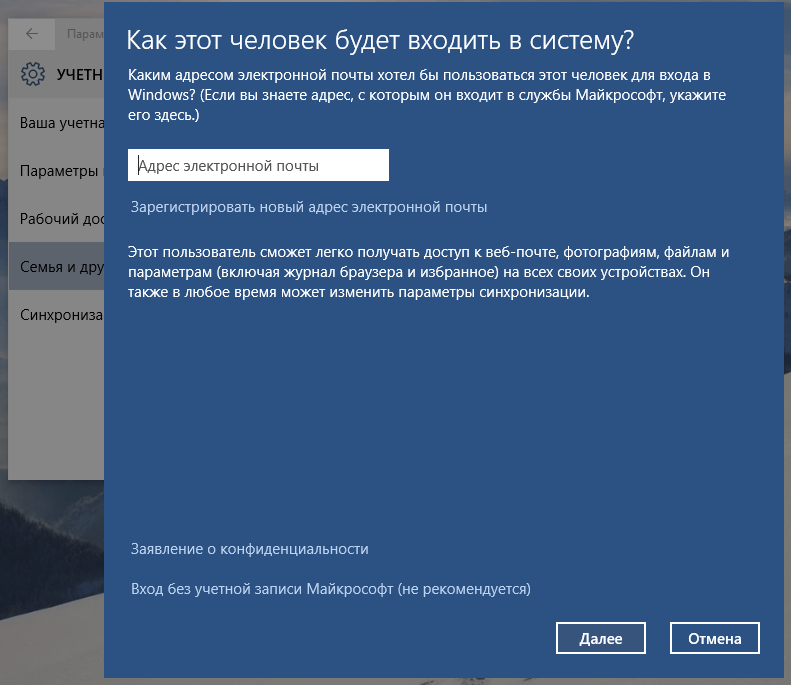
初期状態 Windowsのセットアップ 10、オペレーティング システムは、一意のパスワードとユーザー名 (いわゆるアカウント) を使用してログインするように求めます。 マイクロソフトの参入。 これは同社が Windows 8 で導入した手法ですが、3 年前にそのバージョンをスキップした人にとっては、これは初めてのことでしょう。 同時に、すでにiOS、Android、または Windows Phoneこの承認の背後にある原則については、おそらくすでによくご存じでしょう。これは、すべての個人データを保存するグローバル アカウントです。 これのおかげで、たとえば、あなたのユニークな カスタム設定所有するすべての Windows デバイス間で自動的に同期されます。 さらに、Microsoft アカウントを使用すると、OneDrive (オンライン ストレージ用) や Windows ストア(Microsoft App Store)。
ただし、そのようなアカウントのユーザーではなく、アカウントの登録を希望しない場合、Windows 10 では、Windows 7 のような従来のローカル アカウントを使用できるようになります。後の段階で、アカウントを簡単にローカル アカウントに変換できます。気が変わったら Microsoft アカウントを作成してください。
新しいスタートメニュー
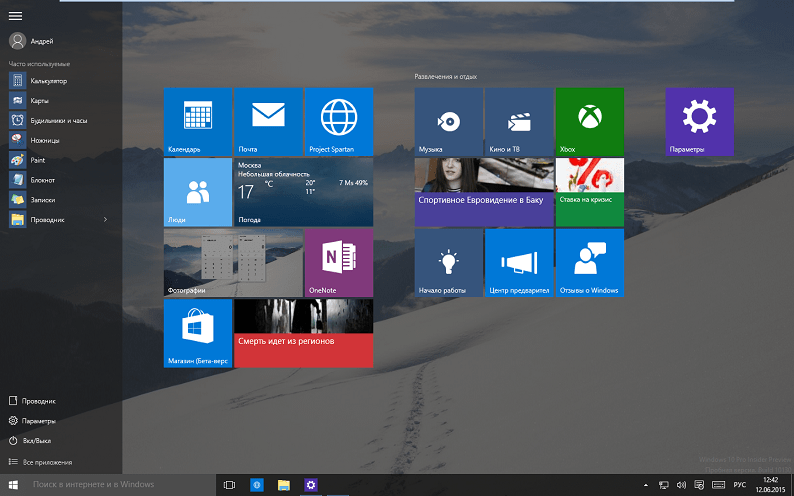
Windows 8 に対する最大の批判の 1 つは、Windows 95 以来オペレーティング システムの不可欠な部分であったオペレーティング システム インターフェイス要素が削除されたことでした。
Windows 10 では、多くの改善が加えられ、完全な栄光が戻ってきました。 はい、一見すると、新しい [スタート] メニューは、Windows 7 で見慣れているものとは大きく異なるように見えるかもしれません。これには、いわゆる「ライブ タイル」、つまりアニメーション化された「アイコン」が含まれていることがすぐにわかります。 Windows Phone および Windows 8 のロゴとそれらの Metro/Modern インターフェイス。 ただし、これらは [スタート] メニューの機能を置き換えるものではなく、[スタート] メニューには統合されていません。 つまり、満足できない場合は完全に削除できます。
スタートで変わった主な点はその外観です。ただし、機能は Windows 7 とほぼ同じです。メニューからすべてのリストにアクセスできます。 インストールされているアプリケーション、コンピュータをシャットダウンして再起動する機能も備えています。 細かいものをいくつか追加しましたが、 便利な機能– たとえば、メニューの角の 1 つにマウス カーソルをドラッグすることで、メニューのサイズを変更できます。
Windows ストアとユニバーサル アプリ

多くの プレインストールされたプログラム Windows 10に付属する、いわゆるユニバーサルアプリケーション(旧Metro)の代表格です。 最初のバージョンは Windows 8 で登場しましたが、「ウィンドウ」で実行できないため、ほとんどのユーザーに誤解されました。 に組み込まれている最も基本的なインターフェイスのアイデアの 1 つである制御原理を使用します。 Windowsの基盤- オペレーティング システムの名前の由来となった考え方。
Windows 10 では、多くのことが以前の方法に戻り、ユニバーサル アプリケーションさえも Windows 10 で実行されます。 ウィンドウモードしたがって、それらの操作は Windows 7 でプログラムを使用することとあまり変わりません。違いは、このタイプのプログラムは Windows ストアからのみ入手できること、つまり、プログラムをダウンロードしてインストールする方法がないことです。 伝統的な方法。 しかし、Microsoft は選択する権利を与えています。ユーザーがユニバーサル アプリケーションを使用したくない場合は、使い慣れたデスクトップ プログラムをダウンロードしてインストールできます。 通常の方法で– インターネットまたは外部記憶装置から。 もちろん、両方のタイプのアプリケーションの作業を自由に組み合わせることができます。 これらはすべて、Windows 7 と同じように、古き良き Windows で起動して動作します。
設定とコントロールパネル
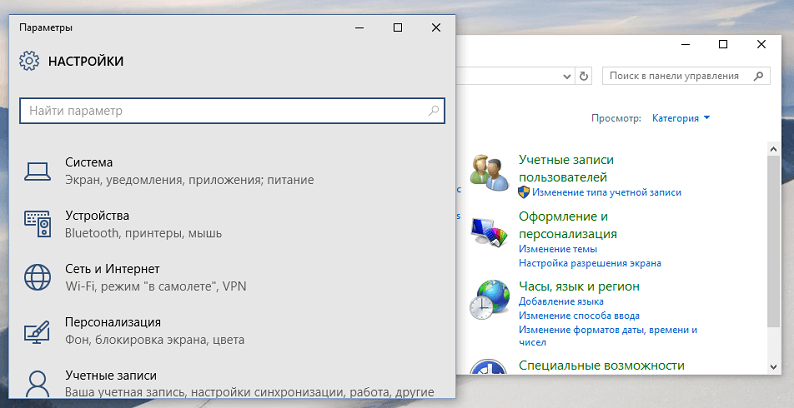
Windows 10 では、次の場所にアクセスします。 システム設定以前の 2 つのバージョンのオペレーティング システムとは若干異なる構成になっています。 Microsoft は、Windows 8 の [PC 設定] メニューと、ほとんどの人に知られている従来のコントロール パネルを組み合わせようとしました。 Windowsユーザー 7 以前のバージョン。
2 つの異なるメニューでシステム設定を探す必要があるため、最初は少し混乱するかもしれません。 多くの人が予選をテストしています Windowsのバージョン 10 人がこの分離を批判しており、Microsoft が彼らの意見に耳を傾ければ、最終バージョンではこれらのメニューが再設計されるか、単に 1 つに統合される可能性があります。
タスクバー上の Cortana
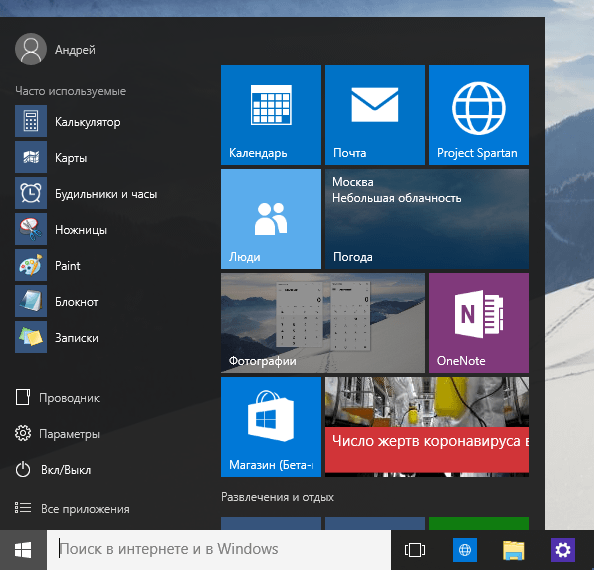
タスクバーはWindows 7、Vista、およびそれ以前のバージョンに存在しますが、Windows 8ではタスクバーからスタートボタンが削除されました。 多くのユーザーがこれを不便だと感じたため、Windows 8.1 ではこのボタンが復活しました。 Windows 10 ではタスクバーが戻ってきましたが、タスクバーにはいくつかの変更が加えられています。
[スタート] のすぐ隣に、[インターネットと Windows を検索] という新しいボックスがあります。 実際には、Windows 10 に組み込まれた主要な新機能の 1 つであるパーソナル アシスタント/アシスタントである Cortana を起動するのに役立ちます。 音声制御(当初は複数の言語のみ) Cortana を使用すると、ローカル (コンピューターのディスク ドライブ上) とインターネット上の両方で情報を効率的に検索して見つけることができます。 Cortana には、ユーザーの特定のニーズや要望に可能な限り適合できる自己学習機能があるため、アシスタントを頻繁に (そして積極的に) 使用するほど便利になります。
角
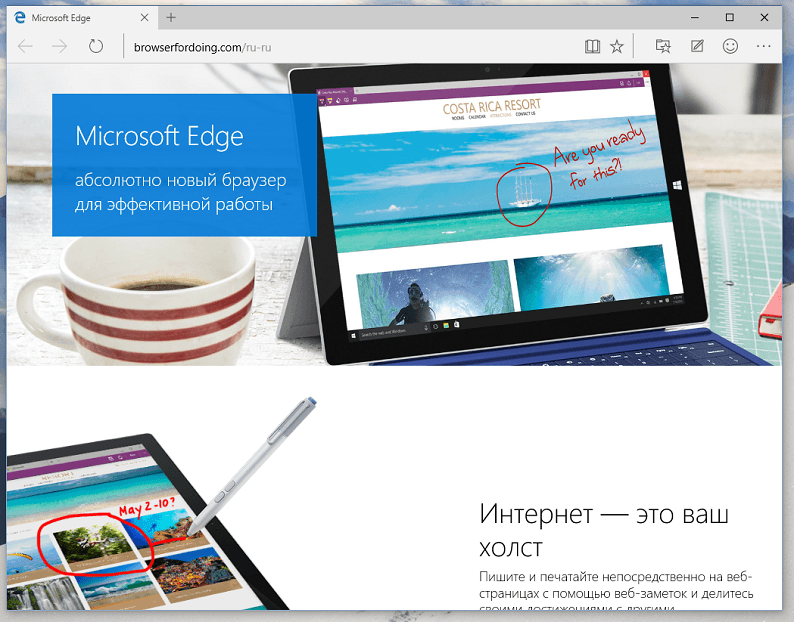
長く、かなり物議を醸した歴史を経て インターネットエクスプローラー退職しようとしています。 Windows 10 では、デフォルトのブラウザーは、文字通りゼロから書かれたまったく新しいアプリケーションである Edge に置き換えられます。 今のところ、Edge は IE の優れた代替手段のように見えます。 さらに、Chrome や Firefox などの競合製品よりも優れています。
もちろん、Windows のすべてのバージョンと同様に、別のブラウザを使用したい場合は、そのオプションがあります。
その他の改善点と相違点
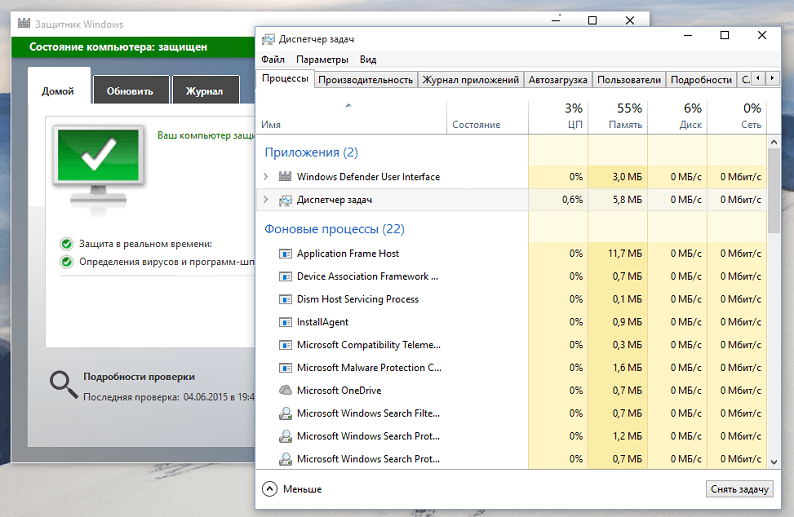
Windows 8 に搭載されていた多くの便利な機能が Windows 10 にも搭載されます。たとえば、「タスク マネージャー」を使用すると、Windows 8 から自動的に起動するプログラムを管理できます。 オペレーティング·システム- 多くの Windows 7 ユーザーがサードパーティを使用して行っていること ソフトウェア。 エクスプローラーでは、リボン インターフェイスに加えて、ファイルのコピーと移動のプロセスの制御の向上、追加のツールをインストールせずにディスク イメージ (ISO) を開くなど、いくつかの非常に実用的な機能に気づくでしょう。
Windows 10 には、統合されたウイルス対策保護アプリケーションも付属しています。 マルウェア – Windows ディフェンダー。 これらはすべて Windows 8 の遺産です。しかし、対照的に、Windows 10 は、組織の観点から見ても、Windows 7 の長年のユーザーからははるかに受け入れられる可能性が高くなります。 ユーザーインターフェース、およびシステムの主な機能に関連して。
Windows 10 にはタブレット モードがありますが、デフォルトでは有効になりません。通常の PC でタブレット モードを使用する場合は、手動で有効にする必要があります。 したがって、この点に関しては 最高のニュースためらっている Windows 7 ユーザーにとって、Windows 10 は、Windows 8 とは異なり、従来の PC にインストールしてもタブレット モデルの制御や使用に干渉しないという点です。
すてきな一日を!
それは秘密ではありません Windows 7または、「seven」は現在、非常に物議を醸している「eight」よりもはるかに人気のあるオペレーティング システムです。 これが、誰もが最終版のリリースを楽しみにしている主な理由です。 10 に切り替えると Windows での日常の作業がどのように変わるか気になる場合は、図解を読んでください。 比較レビュー下に。 提案された資料は利用可能な予備的資料に関連しています Windows ビルド最終的な回答は、今年の 7 月 29 日に新しい OS がリリースされる日になる予定です。 パーソナルコンピュータそしてタブレット。

ユーザーアカウント
初期セットアップ中に、「ten」は一意のパスワードとユーザー名を使用してログインするよう求めます。これはいわゆる ユーザーアカウント。 Windows Phone、Android、または iOS ベースのガジェットを使用したことがある人なら誰でも、このような認証についてはすでによく知っています。これは、個人データが保存されるグローバルな「アカウント」のことです。 このおかげで、すべての固有のユーザー設定は、次のユーザー間で自動的に同期されます。 窓-デバイス。 さらに、Microsoft アカウントを使用すると、次のようなサービスにアクセスできます。 OneDrive(クラウド ファイル ストレージ) および Windows ストア(オンライン ソフトウェア ストア)。
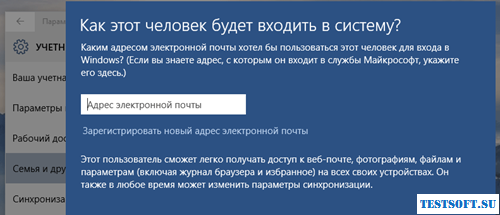
ただし、これらのサービスを使用する予定がない人のために、「Ten」を使用すると、Windows 7 のような従来のローカル「アカウント」を持つことができます。アカウントを変更すれば、いつでも簡単に拡張アカウントに変換できます。心。
スタートメニュー
喜びへ 経験豊富なユーザー、Windows 10の場合 メニュー "始める「戻ってきただけでなく、気持ちよくアップデートされました。」との主な違いは 伝統的なメニュー- いわゆる「ライブタイル」(" ライブタイル")、Windows 8 と Windows Phone のロゴになったアニメーション アイコン。幸いなことに、「タイル」はメニューに統合されておらず、簡単に削除できることです。
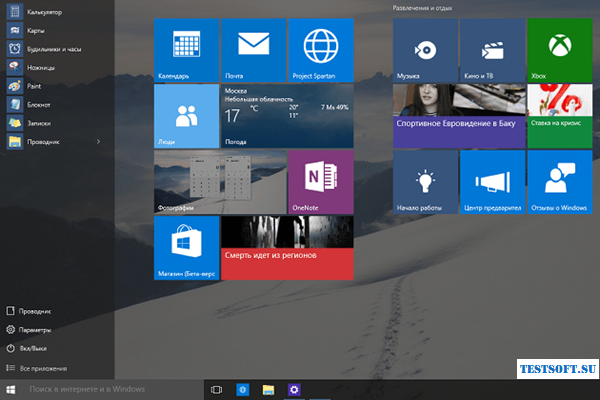
要約すると、現時点では、スタート メニューの機能は Windows 7 とほぼ同じです。 インストールされているすべてのアプリケーションのリストにアクセスでき、コンピューターの電源を切って再起動するオプションもあります。 いくつかの便利な機能も追加されました。たとえば、メニューの隅にカーソルをドラッグすると、サイズが変更されます。
アプリケーション ストア (Windows ストア)
「ten」に付属するプリインストール プログラムの多くはユニバーサルです。 地下鉄-アプリケーション。 最初のバージョンは Windows 8 とともに登場しましたが、「ウィンドウ」で実行できないため、ほとんどのユーザーからはあまり受け入れられませんでした。 これは、プラットフォームの名前の由来となっている基本的なインターフェイスの概念と矛盾しています。
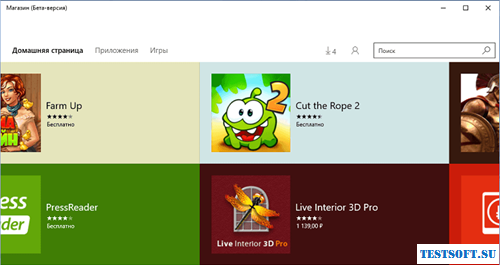
Windows 10 では、すべてが通常の状態に戻り、ユニバーサル アプリケーションがウィンドウ モードで実行されます。 唯一の違いは、このソフトウェアは次の方法でのみ入手できることです。 Windows ストア(Windows アプリ ストア)。 良いニュース: 必要なソフトウェアはすべて、インターネットまたはフラッシュ ドライブから「従来の」方法でダウンロードしてインストールできます。 したがって、どちらのタイプのアプリケーションも、通常の「ウィンドウ」で起動して動作することが保証されます。
「コントロールパネル」+「パソコン設定」
新しいオペレーティング システムでは、システム設定へのアクセスは、以前の 2 つのバージョンの OS とは異なる方法で構成されています。 開発者はメニューを組み合わせようとしました」 パソコンの設定「Windows 8 およびクラシックから」 コントロールパネル」は、Windows 7 以前のバージョンのユーザーに知られています。
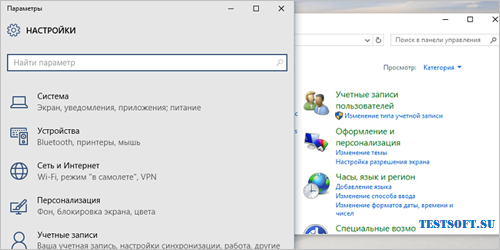
最初は、2 つの異なるメニューでシステム設定を探す必要があるため、混乱や時間のロスにつながる可能性があります。 Tens のプレリリース ビルドをテストした多くの人がこの分割を批判しており、最終リリースではこれらのメニューが再設計されるか、1 つに統合される可能性が具体的にあります。
タスクバーとコルタナ
ご存知のとおり、Windows 8 では [スタート] ボタンがタスクバーから消えましたが、リリース 8.1 では無事に戻りました。 彼女はまだトップ10に入っていますが、 タスクバー機能が追加されました。
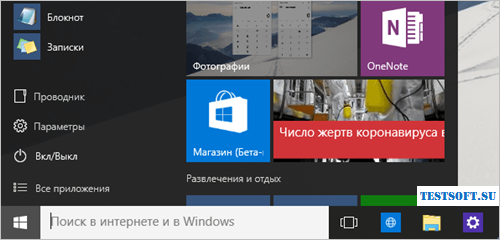
「スタート」のすぐ隣に、「インターネットと Windows を検索」というフィールドが表示されました。 実際には、パーソナル アシスタント (Windows 10 の主要な革新の 1 つ) を起動するために機能します。 音声制御 (当初は複数の言語) に加えて、「パーソナル アシスタント」は、ローカル、ハード ドライブ、およびインターネットの両方で情報を効果的に検索できます。 さらに、Cortana は頻繁に使用するほど便利になります。なぜなら... アプリケーションは自己学習型です。
新しいエッジブラウザ
はい、それは起こりました。そして、疲れ果てた Internet Explorer がついに引退することになります。 「トップ 10」では、デフォルトの Web ブラウザーとして置き換えられます (英語「」より) 地域") は新しいアプリケーションであり、予備テストによると、人気のあるアプリケーションにとって非常に強力な競争相手です。
タスクマネージャー、ファイルエクスプローラー、タブレットモード
G8 で初めて登場した次のような多くのユーティリティは Windows 10 にも残ります。
- "タスクマネージャー」を使用すると、サードパーティのソフトウェアを使用せずに、システムで起動するプログラムのリストを変更できます。
- "導体" ファイルのコピーと移動のプロセスの制御が改善され、画像サポートが追加されました。 ISO ディスク;
- タブレットモード、デフォルトでは無効になっています。
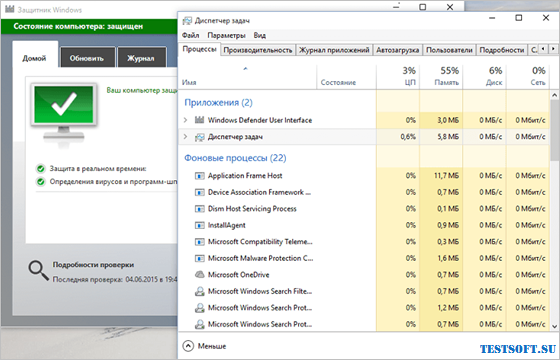
記事の最後で、「10」の修正リリースから判断すると、Microsoft は一般ユーザーの意見に耳を傾けることを学んだことを指摘しておきたい。なぜなら、反対の行動戦術は主導的地位を失うことに等しいからである。世界のデスクトップOS市場での販売利益の減少が懸念されます。
ドミトリー dmitry_spbエフドキモフ
Microsoft アカウントを使用すると、ローカルアカウントに比べていくつかの利点があります アカウントたとえば、アカウント設定 (テーマ、IE 設定、パスワードなど) の多くはデバイス間で同期されます。 また、現在 Windows に統合されている OneDrive にも自動的にサインインします。
Windows ストア ( マイクロソフトストア)。 ただし、Windows 8.1 と比較すると、場合によっては、プロンプトが表示されたときに Microsoft アカウントにサインインすることでローカル アカウントを使用できます (たとえば、Windows フィードバック アプリや Insider Center アプリで)。
ただし、ローカル アカウントを作成するオプションはまだあります。
インストール中にローカル アカウントを作成するには、ログイン ウィンドウで [このステップをスキップ] リンクをクリックします。ローカル アカウント情報を入力するように求められます。
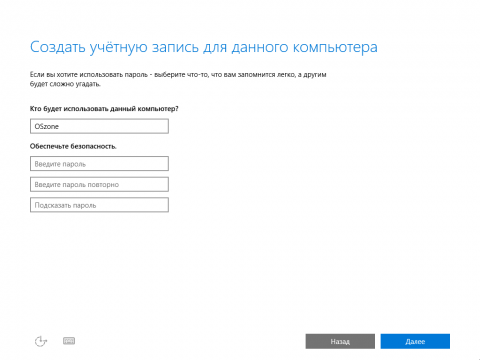
Microsoft アカウントでサインインする必要がある場合は、サインインするか、新しいアカウントを作成できます。
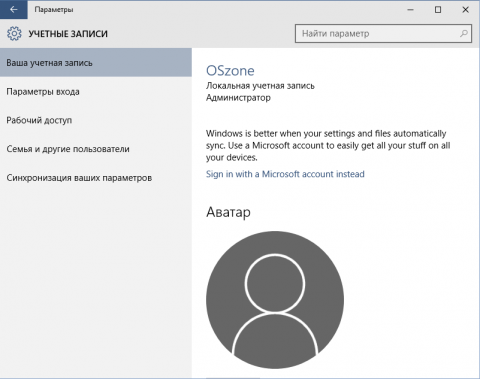
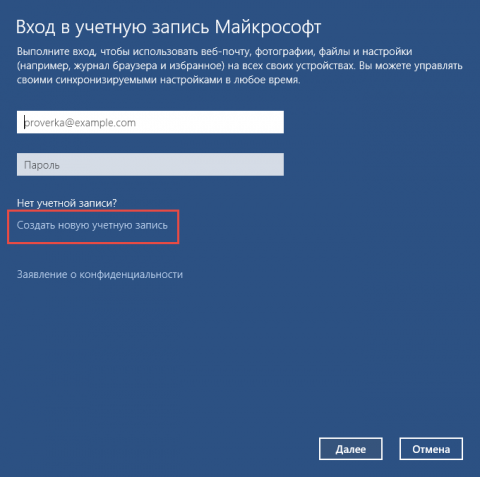
新しいスタートメニュー
[スタート] メニューは、外観だけでなく機能も Windows 7 の通常のメニューとは大きく異なります。
新しいスタート メニューには、Windows 8 のスタート画面に登場したライブ タイルが含まれています。ただし、心配しないでください。ライブ タイルはいつでもそこから削除したり (気に入らない場合)、タイルのサイズを変更したり、対話型の機能をオフにしたりできます。画面。
たとえその違いがあっても、 外観, [スタート] メニューには、すべての通常の機能、インストールされているアプリケーションのリスト、およびコンピューターの電源をオフにしたり再起動したりするための電源が保持されています。
新しい [スタート] メニューが大きすぎる場合は、マウスを端に移動してサイズを変更します。
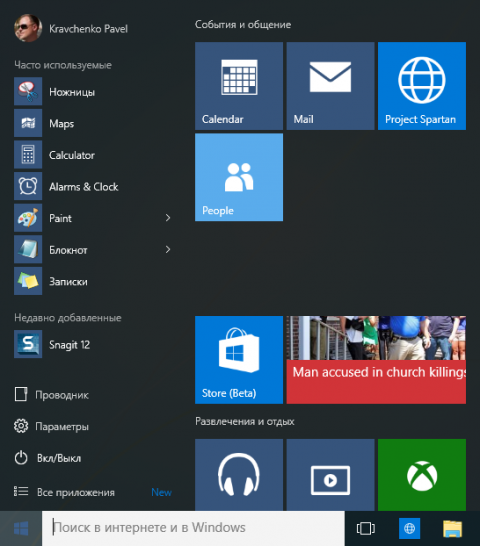
メニューはまだ多すぎますか? すべてのタイルの固定を解除します ホーム画面スタートメニューをミニチュア化します。
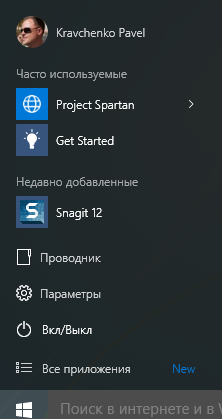
ユニバーサル アプリと Windows ストア
Windows 10 に付属するアプリの多くはユニバーサルです。 Windows 8 とは異なり、これらのアプリケーションはウィンドウ モードで実行されるため、デスクトップ モードで実行するときの動作は通常のデスクトップ プログラムとあまり変わりません。
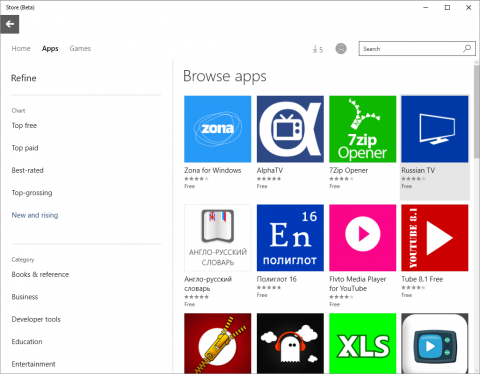
このようなアプリケーションをインストールするには、Windows ストアからダウンロードする必要があります。
もちろん、これらのアプリケーションの使用を完全に停止し、以前のバージョンの Windows と同様に、従来のアプリケーションで作業を続けることもできます。 しかし、それでも最新のアプリケーションを詳しく見てみる価値はあります。それらの中には、あなたが使用している古典的なアプリケーションを置き換える可能性があり、デバイス間の緊密な統合と同期により、それらのアプリケーションよりもはるかに便利であることが判明する可能性があります。
設定とコントロールパネル
[スタート] メニューに [設定] が表示されます。 新しい外観システムとアカウントの設定。
もちろん、コントロール パネルを使用することもできますが、多くのコンピューター設定がそこでは利用できないことに注意してください。 コントロール パネルを開く最も簡単な方法は、新しい [スタート] ボタンのコンテキスト メニューを使用することです。このメニューには、[スタート] ボタンを右クリックするか、キーボード ショートカットを使用してアクセスできます。 +X.
Windows 8 ユーザーは、このメニューにすでに慣れています。 そこには、古典的なコントロール パネルだけでなく、多くの機能が含まれています。 便利な機能.
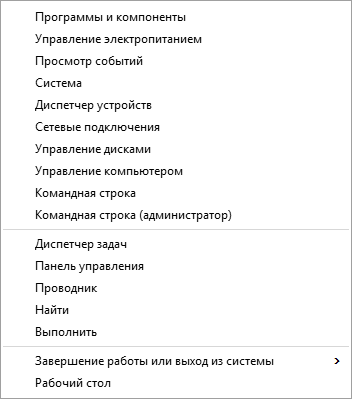
一部の古いオプションは従来のコントロール パネルでのみ使用でき、一部の新しいオプションは設定アプリでのみ使用できることに注意してください。
復元機能は、Windows 7 の機能から大幅に進化しました。たとえば、Windows 8 で初めて登場した PC の更新ツールを使用すると、以前の状態に戻すことができます。 クリーンインストールユーザーファイルに影響を与えずにシステムに影響を与えます。

タスクバーとウィンドウの管理
タスクバーにもいくつかの変更が加えられました。 検索バーがあることにすぐに気づくでしょう。これは、コンピューター上のファイルやフォルダーだけでなく、タスクバーの設定やインターネットの検索にも役立ちます。
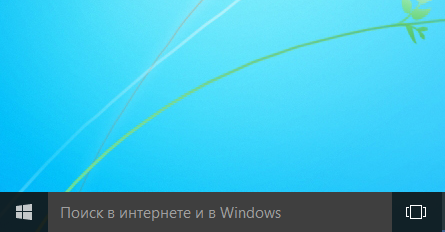
タスク バーのスペースを空けたい場合は、検索ボックスを廃止してアイコンを使用するか、タスク バーのコンテキスト メニューから機能を完全に無効にすることができます。
タスクバーの検索に加えて、ウィンドウを表示する機能を提供するタスク ビュー ボタンもあります。 実行中のアプリケーション仮想デスクトップへのアクセスも可能になります。
仮想デスクトップ
Windows 10 には、ついに完全に統合された仮想デスクトップ機能が追加されました。 仮想デスクトップの最も単純な使用法の 1 つは、多数のデスクトップを整理することです。 アプリケーションを開く。 しかし、その利用の可能性はそれだけではありません。
タスクバーにあるタスク ビュー アイコンを使用すると、実行中のアプリケーションと仮想デスクトップの両方のリストにアクセスでき、ここで仮想デスクトップを追加することもできます。 キーボード ショートカットを使用してタスク ビューにアクセスできます +タブ
新しいデスクトップへの移動など、デスクトップ間でアプリケーションを移動できます。 [タスク ビュー] ウィンドウで、大きなアプリケーションのサムネイルを右クリックし、 コンテキストメニューアプリケーションを配置するデスクトップを選択します。
デフォルトでは、タスクバーには現在のデスクトップで開いているアプリケーション ウィンドウが表示されますが、すべてのデスクトップで開いているアプリケーション ウィンドウを表示するようにタスク バーを構成できます。
同時に、タスクバーからアプリケーションを展開すると、アプリケーションが実行されているデスクトップに自動的に切り替わります。 設定するには、[スタート] メニューの [設定] に移動し、[マルチタスク] セクションを選択し、タスクバー上および Alt+Tab を押したときのアプリケーションの表示を設定する必要があります。
[タスク ビュー] ウィンドウから、任意のデスクトップにあるアプリケーションを閉じることもできます。アプリケーションのサムネイルの上にマウスを移動して、右上隅のボタンをクリックするだけです。
同様に、不要になったデスクトップを閉じることができます。 デスクトップを閉じると、そのデスクトップでホストされているすべてのアプリケーションが左側の次のデスクトップに転送されることに注意してください。
Microsoft Edge (Spartan) および Internet Explorer
Windows 10 の Internet Explorer はデフォルトのブラウザーではなくなりましたが、レンダリング エンジンにアクセスする必要があるユーザーは引き続き使用できます。 彼の代わりに 最新のブラウザ、コード名が付けられています - マイクロソフトエッジ。 Windows に 2 つのブラウザが導入されたのは、エンタープライズ アプリケーションの下位互換性を確保するためであり、11 インターネット版エクスプローラーはおそらく後者でしょう。
新しいブラウザと IE の主な違いは次のとおりです。
新しいレンダリング エンジン - EdgeHTML
JavaScript 用の新しいエンジン - Chakra
さまざまなブラウザの拡張機能をサポートします。
さらに、Microsoft Edge は ActiveX コントロールをサポートしないため、古い Internet Explorer のツールバーやプラグインでは動作しません。
新しいコマンドライン機能
新しいオペレーティング システムのコマンド ラインには、標準のキーボード ショートカットを使用してコピー アンド ペーストできる機能がついに追加されました。 Ctrl+
Cそして Ctrl+
V
この機能を有効にするには、(ウィンドウ内の)cmd プロパティに移動する必要があります。 コマンドライン右クリックしてコンテキスト メニューから [プロパティ] を選択します)。
- 新しい cmd 機能を有効にする
- Ctrl キーの使用を有効にする
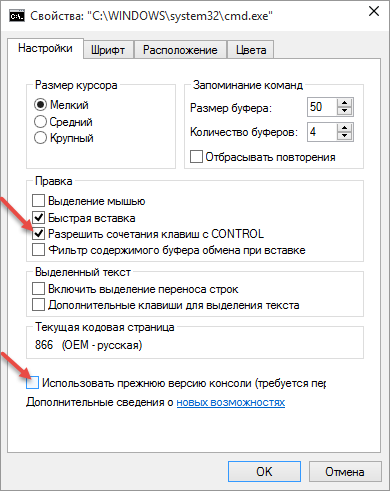
さらに多くの改良点
Windows 8/8.1 ユーザーは、その他の変更点や改善点の多くをすでによく知っていますが、Windows 7 からアップグレードする場合は、それらについてさらに詳しく知りたいと思われるかもしれません。 たとえば、更新されたタスク マネージャー、画像の操作のサポート、多くの便利な Explorer 機能、大幅な改善と新しいセキュリティ機能などです。
ごく最近、開発者自身が主張しているように、Windows の最後の 10 番目のバージョンが正式に世界に発表されました。 以前のバージョン OS。
Microsoft の開発者は、新しい発案を可能な限り改善し、Windows 7 と比較して人気のオペレーティング システムにはならなかった G8 を悩ませていた欠点を排除しようとしました。Microsoft Corporation は、デジタル印刷会社と同様に、次のことに賭けました。 新しいデザイン使いやすいインターフェースと機能を誇るOS。 Windows の 7 番目と 10 番目のバージョンを比較し、ユーザーを待っている主な違いを強調してみましょう。
OSの主な違い
すべてのユーザーが直面しなければならない最初の違いは、 新しいバージョン OSをインストールした直後はMicrosoftアカウントにサインインします。 この認証方法は Windows 8 ですでに注目されていましたが、第 7 バージョンのユーザーはそのようなアクションを必要としなかったため、この革新には少し驚かれるでしょう。 Microsoft アカウントを使用すると、OS の 10 番目のバージョンを使用するすべてのデバイス間ですべての設定を同期できます。 言い換えれば、PC、ラップトップ、タブレット、スマートフォン、その他のデバイスが 1 つのアカウントで動作するようになり、これは非常に現実的な動きと考えられます。
ログイン後にすぐに目につくもう 1 つの違いは、新しい [スタート] ボタン メニューです。 開発者は、おなじみの [スタート] ボタンがないことに不満を抱いていた Windows 8 ユーザーの声を聞き、多くの改善を加えて Windows 8 を返しました。 ボタンの機能は OS の第 7 バージョンと同じですが、デザインはタッチ コントロールにより適応したものとなり、以前の Windows Phone にあった色付きのタイルが表示されるようになりました。
さて、最も重要な違いは、以前の Internet Explorer に代わる Edge と呼ばれる新しいブラウザの登場とも言えます。 Microsoft の新製品は、Trio カレンダーと同様、すべてのユーザーを驚かせました。 何が驚きましたか? その仕事のスピードと優れたデザイン。 もちろん、ユーザーには他の使い慣れたブラウザをインストールする権利がありますが、これまでのところ Edge の機能にはまったく不満はありません。
その他の変更については、可能性が考えられます 追加設定 OS の設計と保護だけでなく、新しいオペレーティング システムのすべてのユーザーが Windows ストアで入手できるさまざまなアプリケーションの膨大なセレクションも提供されます。









.png)